Где находится антивирус 360
360 Total Security – это бесплатный антивирус от китайской компании Qihoo 360, основанной в 2005 г.
Я скептически отношусь ко всему китайскому, но этот продукт меня приятно порадовал. Сейчас он очень популярен в сети и имеет кучу положительных отзывов.
Антивирус 360 Total Security отлично справляется со своей задачей по защите системы компьютера от различных видов вредоносных программ и угроз в режиме реального времени (онлайн).
В его основе заложена новейшая технология, работающая на пяти движках:
- Bitdefender;
- Avira;
- QVMII;
- Облачный движок 360 Cloud;
- Восстанавливающий движок System Repair.
360 Total Security очень прост в использовании, мало весит, работает как в старых версия Windows так и в новых, поддерживает большинство популярных браузеров и доступен на русском языке. При этом антивирус по минимуму затрагивает систему компьютера, что не приводит к ее перегрузке.
Но это еще не все возможности китайского продукта. У него есть дополнительные функции по оптимизации системы Windows, тем самым ускоряя и повышая ее работоспособность. И это очень хорошо, не правда ли? Два в одном: и защита и оптимизация.
Процесс загрузки и установки несложный, поэтому сразу перейдем к главному меню антивируса.
У программы приятный, информативный интерфейс, а самое главное он на русском языке. Сейчас мы рассмотрим главные пункты и остановимся на необходимых настройках 360 Total Security.
Полная проверка.
После выбора данного пункта и нажатия кнопки “Проверка”, программа проверит безопасность Wi-Fi сети, систему компьютера на наличие угроз, а также предложит оптимизировать ее, после обнаружения ненужного мусора.

Если перейти во вкладку “Подробная информация”, то здесь представлены подробные результаты сканирования системы, где некоторые пункты (по желанию) можно убрать из отладки.
Антивирус.
Здесь в любой момент можно просканировать систему, выбрав один из трех вариантов проверки: быстрая, полная, выборочная. В последнем варианте предполагается самому выбрать каталог или папку для сканирования.

Так же в данном пункте “Антивирус” следует отметить один немаловажный момент, который по умолчанию в программе отключен. А именно, не подключены два крайних дополнительных движка антивируса: Bitdefender, Avira. Они используются для комплексной защиты и лучшего обнаружения вирусных угроз. Подключаются движки довольно легко. В соответствующем окне переводим ползунок в крайнее правое положение. Но следует учитывать, что подключение дополнительных параметров, в некоторой степени увеличивает нагрузку на систему компьютера.
Ускорение.
Данный пункт относится к оптимизации и ускорению системы Windows. 360 Total Security определяет и убирает ненужные программы из автозагрузки. Если кто не знает про автозагрузку, можете прочитать мою статью о ней.
После анализа будут предложены определенные элементы исключить из автозагрузки, нажав кнопку “Оптимизировать”.
Во вкладке “Время загрузки” представлен график времени запуска вашей системы компьютера. Т.е. каждый запуск ПК отслеживается по времени. После оптимизации можно его сравнить с предыдущим.
Во вкладке “Вручную” можно самостоятельно отключить пункты из автозагрузки, не доверяясь рекомендациям китайского продукта.
Очистка.
Данный пункт, как и предыдущий, оптимизирует систему компьютера. 360 Total Security просканирует и освободит место на диске ПК от ненужных мусорных файлов. Очень полезный пункт.
Инструменты.
Уязвимости. Программа отслеживает уязвимости в системе Windows, скачивает и устанавливает необходимые обновления безопасности.
Песочница. Это своего рода изолированная среда, где можно запустить выбранное приложение, тем самым не причиняя вред основной системе. Т.е. потенциально опасные программы запускайте в песочнице Sandbox.
Очистка резервных копий системы. Система сканируется и очищается от: неиспользуемых файлов резервных копий драйверов и неиспользуемых файлов резервных копий системных обновлений.
Защита браузера. По умолчанию данный пункт отключен. Чтобы защитить браузер от интернет угроз нужно включить данную функцию, передвинув ползунки в правую сторону.
Брандмауэр. Чтобы активировать данный пункт нужно скачать дополнительный инструмент GlassWire. Это монитор сетевой безопасности и фаервол для контроля сети интернет. Программа в онлайн режиме показывает на графике сетевую активность и помогает выявлять необычное поведение вредоносных программ.
Защита.
Нажав на вкладку в виде щита можно выбрать один из четырех режимов защиты. С каждым из них можно подробно ознакомиться и подобрать под свои нужды.
Обзор основных пунктов закончен. Но это еще не все. После установки антивируса 360 Total Security на компьютер в функциях правой кнопки мышки активируются два дополнительных пункта: сканирование с 360 Total Security и запускать в песочнице 360.
Теперь можно не запуская саму программу выборочно проверить любой файл, приложение на вирусы или запустить в песочнице.
Даже бесплатная версия 360 Total Security позволяет выполнять множество настроек. Многим пользователям подойдут настройки, установленные по умолчанию, но лучше потратить немного времени и сделать работу антивируса максимально эффективной. Ключевые пункты настроек:
- Основные — базовые настройки программы;
- Активная защита — проверка работы безопасности системы в реальном времени;
- Антивирус — настройки работы антивируса;
- Черный и белый списки – сайты и файлы, которым можно и нельзя доверять;
- Очистка временных файлов — настройки, которые отвечают за удаление «мусорных» файлов;
- Исключения – файлы и программы, которые необходимо игнорировать при проверке.
Основные настройки
Здесь пользователю доступен выбор языка, настройка функции обновления драйверов, ускорения системы и очистки от временных файлов. Также в этом пункте можно включить или отключить автоматическое обновление вирусных баз. Чаще всего вызывают вопросы пункты «Программа улучшения качества ПО» и «Самозащита 360».

Раздел основных настроек
Первый пункт — это специальная программа от разработчиков антивируса. Она предусматривает сбор данных, на основе которых улучшается ПО. Второй пункт — защита программы от блокировки, есть категория вредоносного ПО, которая отключает работу антивируса. Если включить этот пункт, возможность блокировки работы софта сводится к минимуму.
Активная защита
В данном пункте можно включить защиту браузеров в реальном времени, правда, работает антивирус только с пятью интернет-обозревателями.

Активная защита в Интернете
Также в этом пункте можно настроить работу карантина, проверки USB-накопителей, включить защиту веб-камеры и файлов, которые передаются посредством различных мессенджеров. Пункт «Блокировка потенциально опасных программ» не всегда работает корректно, и программа часто блокирует совершенно безопасное ПО.

Активная защита в системе
Настройки антивируса
В этом пункте можно включить и отключить проверку системы по расписанию. Известно, что сжатые файлы большого объема сканируются дольше, и программа позволяет игнорировать их во время проверки, при этом можно вручную установить, какого объема файлы следует пропускать. Между тем включать эту функцию не рекомендуется.

Раздел настройки антивируса
Есть здесь еще два пункта, на которые следует обратить внимание. Первый — это пропуск сканирования в том случае, если центральный процессор перегружен. Второй предусмотрен для ноутбуков, он предполагает пропуск сканирования, если компьютер не подключен к сети и работает в данный момент от батареи.

Раздел настройки антивируса
Черный и белый список
Эти два пункта позволяют составить списки из файлов, папок и адресов сайтов. Белый список — это файлы и URL, в проверке которых нет необходимости. В черный следует вводить URL, обязательные для блокировки.

Раздел белого списка
Очистка временных файлов
Сразу следует отметить, что эти настройки доступны только тем пользователям, которые приобрели премиум-версию. Здесь можно включить плановую очистку от «мусорных» файлов и настроить ее.
Исключения
В последнем пункте можно выбрать папки, из которых не следует удалять временные файлы. Например, это может быть директория с временными файлами одного из браузеров или определенных программ.
Данные настройки 360 Total Security актуальны для версии Windows.
Обзор бесплатного антивируса 360 Total Security

С помощью 360 Total Security Вы можете устанавливать различные обновления Windows (функционал, конечно же, можно отключить), запускать подозрительные программы в «Песочнице», для того чтобы приложение не нанесло вред системе (полезно в тех случаях, когда Вы не уверены в программе, и Вы не хотите, чтобы это программа сделала какие-то изменения в системе, которые негативно скажутся на стабильности работы этой системы).
В состав 360 Total Security входят не только собственные антивирусные движки 360 QVMII AI Engine и 360 Cloud Scan Engine, но и сторонние движки Avira и Bitdefender, которые на рынке антивирусов зарекомендовали себя с очень хорошей стороны, но они по умолчанию отключены, их необходимо включать вручную. Сама по себе стандартная защита 360 Total Security неплохая, но она будет гораздо лучше, если включить сторонние движки, при этом стоит понимать, что нагрузка на систему значительно увеличится.
Антивирус 360 Total Security реализован для таких платформ как: Windows, Mac и Android (версия для Android, кстати, находится в числе лучших антивирусных программ для данной платформы).
Преимущества 360 Total Security
- Много дополнительных инструментов, полезного функционала и возможностей;
- С учетом сторонних движков очень хорошая, надежная антивирусная защита;
- Простая установка, интуитивно понятный интерфейс, который прост в использовании.
Недостатки 360 Total Security
- Антивирус бесплатный, но он Вам настойчиво будет предлагать приобрести премиум версию, которая обладает расширенным функционалом;
- В бесплатной версии присутствует реклама, в премиум версии ее нет;
- Функционала для оптимизации ПК много, но полностью доверять программе не стоит, так как она может сделать некоторые настройки (отключить службу или убрать программу из автозагрузки), которые могут в дальнейшем повлиять на работу других программ или системы в целом, поэтому оптимизацию следует контролировать вручную, что требует дополнительных знаний и времени;
- Собственный движок антивируса 360 Total Security не обеспечивает максимальной защиты.
Системные требования антивируса 360 Total Security
- Поддерживает следующие операционные системы: Windows XP / Vista / 7 / 8 / 8.1 / 10 / Server 2008 и выше, OS X 10.7 или более поздняя версия;
- Оперативной памяти 512 мегабайт;
- Процессор с частотой 1,6 ГГц;
- Свободного места на диске 1 ГБ.
Где скачать бесплатную версию антивируса 360 Total Security?
В данном случае мы загрузим веб установщик 360TS_Setup_Mini.exe размером примерно 1,42 мегабайта. Для того, чтобы сразу скачать полный дистрибутив размером чуть более 70 мегабайт, Вы можете нажать на ссылку «Оффлайн-установщик».
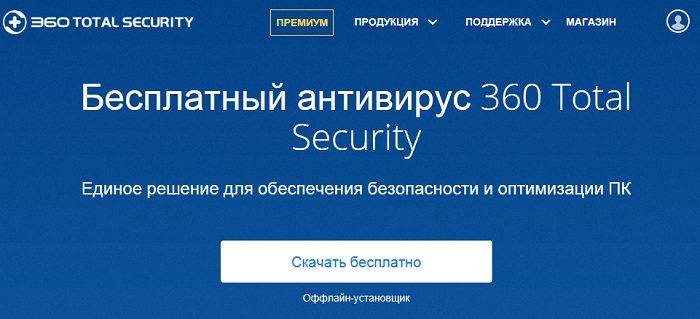
Как установить антивирус 360 Total Security?
Установку мы будем производить на операционную систему Windows 7.
Шаг 1
Запускаем скаченный файл, если Вы скачали web установщик, то сначала начнется загрузка всего дистрибутива программы.
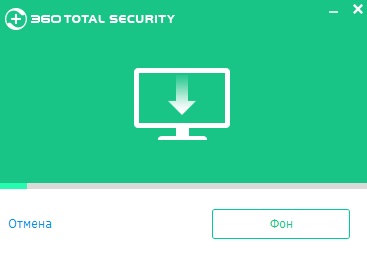
Шаг 2
Затем появится окно настройки установки, Вам здесь предлагают принять лицензионное соглашение, без принятия этого соглашения установку продолжить не получится, присоединиться к программе улучшения качества программы, а также установить браузер Opera, но это уже по желанию, я, например, галочки снял. Еще, если нажать на пункт «Настройки», отобразятся дополнительные настройки, а именно выбор папки установки, так что в случае необходимости Вы можете изменить папку по умолчанию. После того как Вы все настроили, нажимаем «Установка».
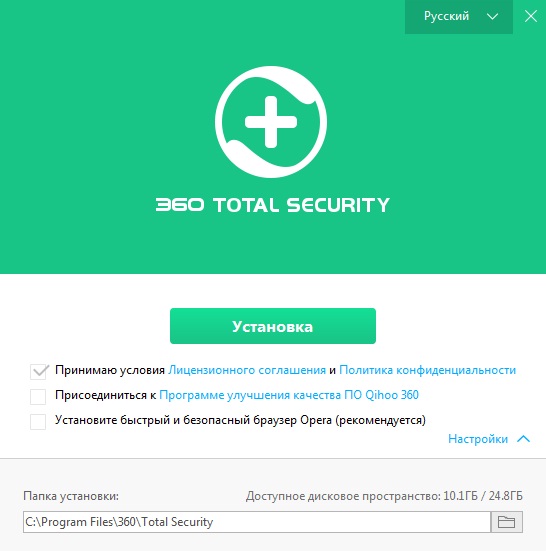
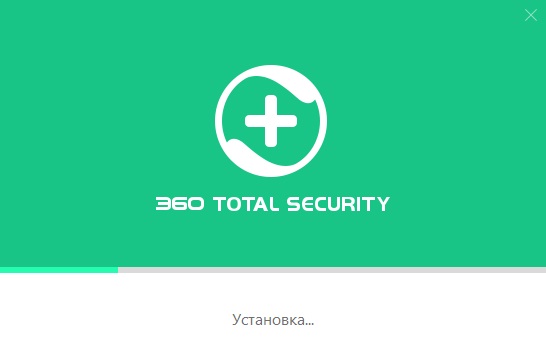
Шаг 3
По окончанию установки Вам сразу предложат начать пользоваться дополнительным функционалом 360 Total Security. Можем нажать на кнопку «Начать» или на крестик в правом верхнем углу, для того чтобы закрыть это окно.
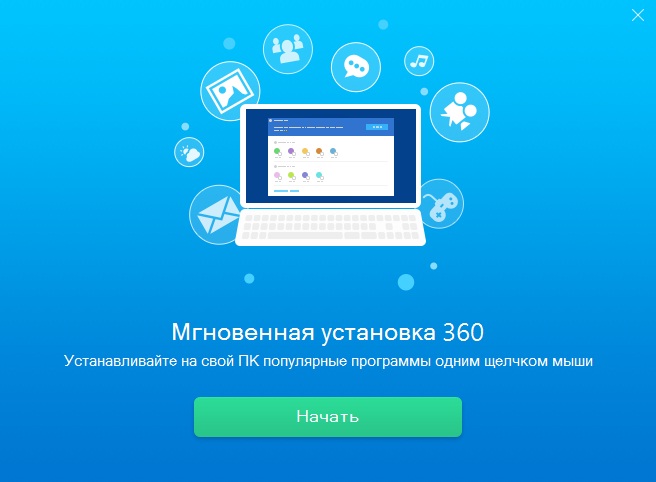
После того как программа 360 Total Security установится, открыть интерфейс программы можно с помощью ярлыка на рабочем столе, иконки в системном трее или из меню Пуск.
Как удалить программу 360 Total Security?
Если по каким либо причинам Вы захотели удалить антивирус 360 Total Security, то в операционной системе Windows это можно сделать стандартными средствами. Например, в Windows 7 необходимо открыть «Панель управления-> Программы и компоненты» найти там программу 360 Total Security и нажать «Удалить/Изменить».
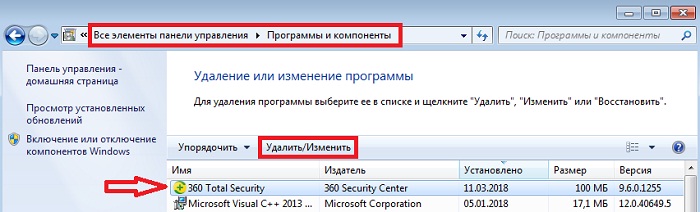
После чего запустится окно, которое будет отговаривать Вас удалять антивирус, но в самом низу этого окна будет нужная нам кнопка «Информация понятна – продолжить удаление», ее и нажимаем.
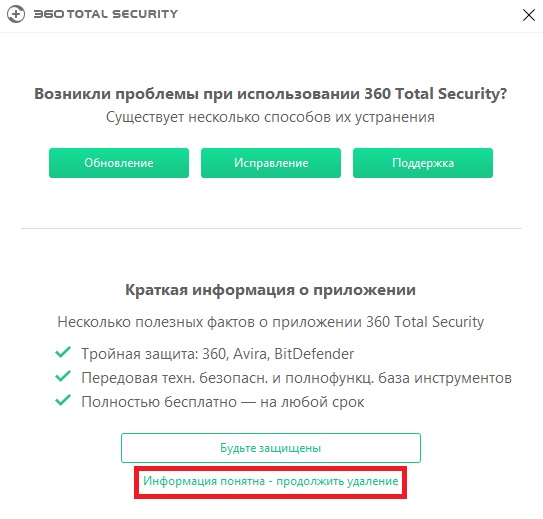
Затем появится окно для подтверждения действий, жмем «ОК».

Начнется удаление, после того как программа будет удалена, появится окно, в котором мы можем отметить галочками некоторые действия перед завершением, например «Удалить файлы, помещенные в карантин» или «Удалить параметры ускорения игр». И чтобы завершить удаление, нажимаем кнопку «Завершить».
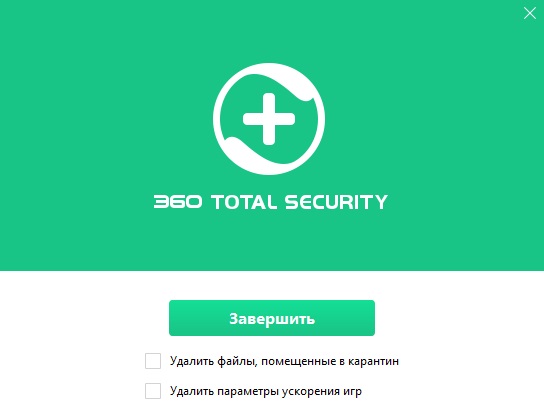
Скриншоты антивируса 360 Total Security
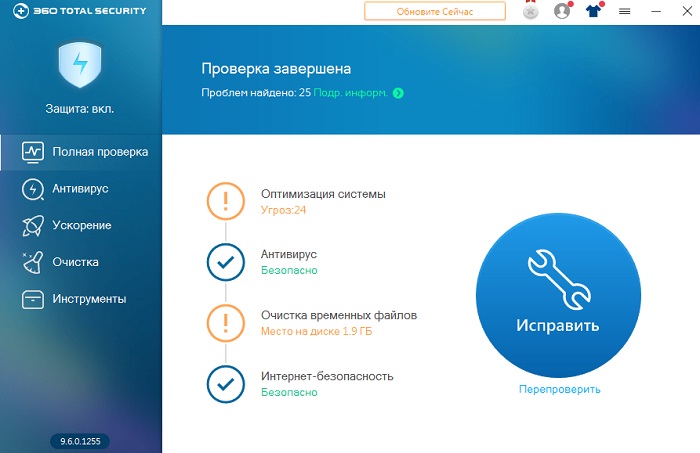
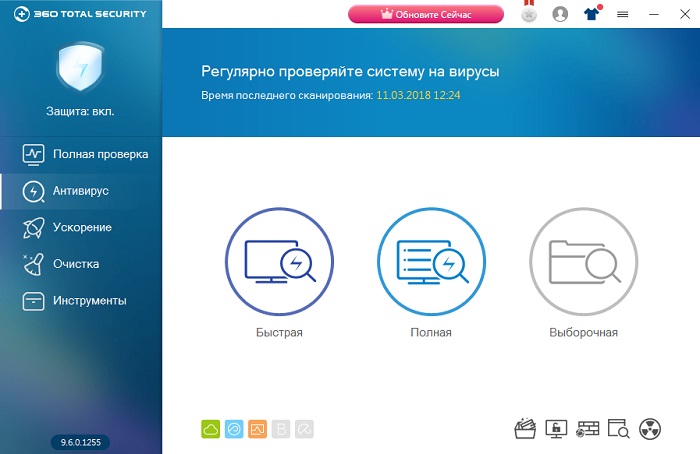
Функционал «Ускорение», вкладка вручную. Оптимизация параметров системы вручную, т.е. отключение ненужных служб и так далее.
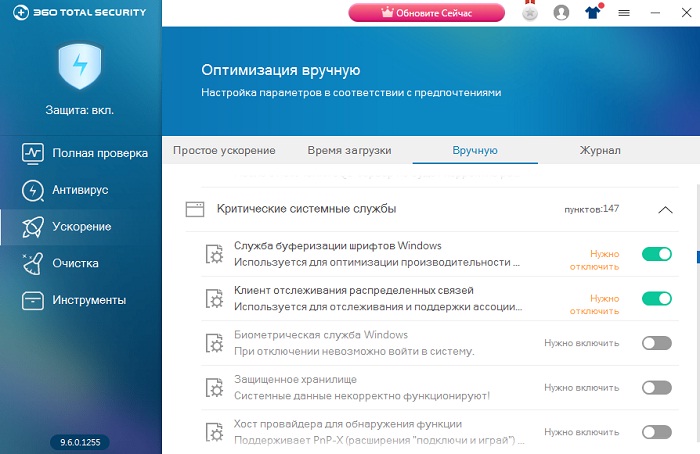
Функционал «Очистка», с помощью которого можно освободить место на диске.
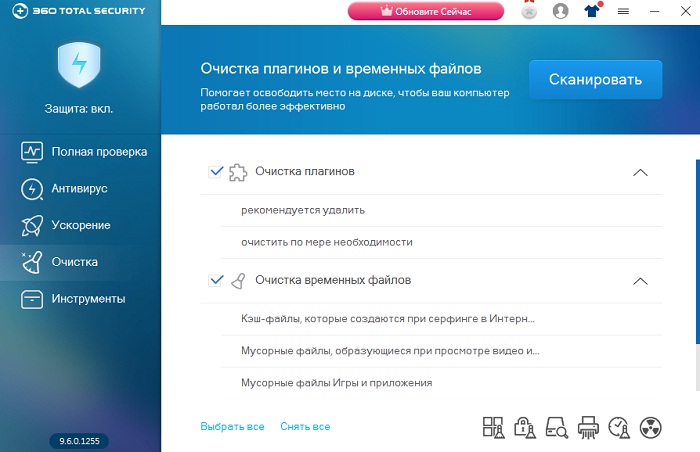
Дополнительные «Премиум» инструменты.
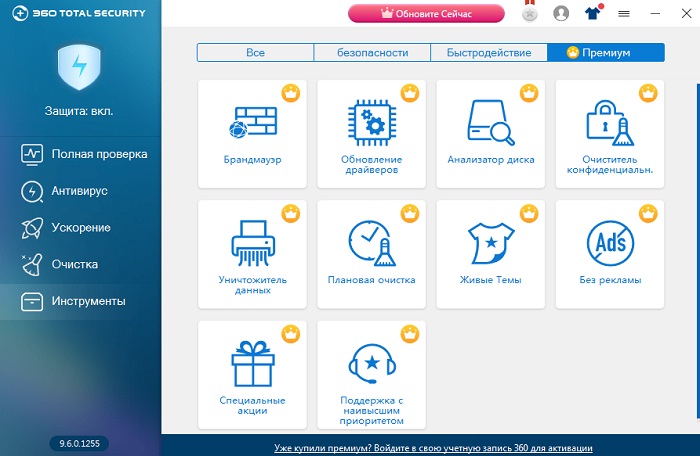
Настройки антивируса 360 Total Security.
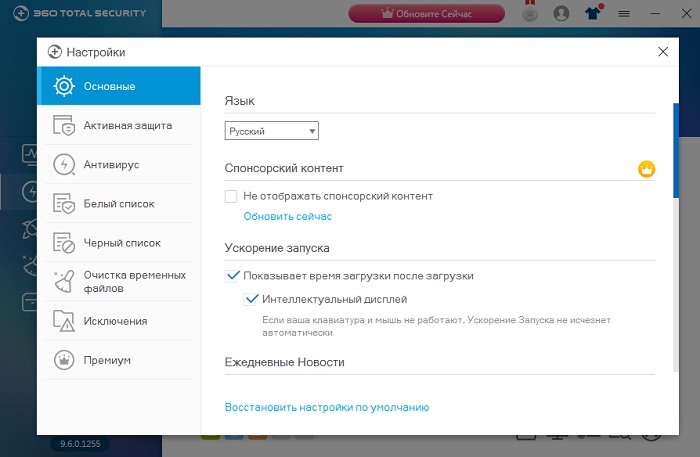
В заключение хотелось бы сказать, что в целом антивирус 360 Total Security неплох, но, как и у любой программы, у него есть недостатки, поэтому говорить, что это самый лучший бесплатный антивирус, я не буду, как и не буду говорить, что 360 Total Security не рекомендован к использованию. Поэтому решать Вам, какое антивирусное решение использовать у себя на компьютере, у меня все, пока!
Ранее известный как 360 Internet Security, 360 Total Security Essential является полнофункциональным антивирусным решением, разработанным для защиты от любых видов угроз: вирусов, троянов, червей,нежелательных рекламных приложений, шпионских программ и фишинга. Продукт включает облачный сканер, а также предлагает поддержку антивирусных движков Bitdefender и Avira.

Программа содержит защиту реального времени, различные режимы сканирования, карантин, модуль самозащиты, который предотвращает прямые таргетированные атаки на антивирус, и изолированную среду для безопасного запуска неизвестных программ без риска нанести ущерб реальной системе. Решение поддерживает браузеры Chrome и Firefox.
Движки Bitdefender и Avira по умолчанию не включены, но при необходимости усилить защиту пользователь может очень просто установить данные компоненты. Что еще более важно, 360 Total Security Essential является абсолютно бесплатным продуктом.
Установка и интерфейс
Процедура установки представляет собой очень быструю и простую задачу. Единственным примечательным моментом здесь является предложение установить модуль защиты браузера, служащий для обнаружения фишинг-угроз и сайтов с троянами. Тем не менее, установку данного компонента можно отложить.

В новой версии продукта разработчики пересмотрели дизайн интерфейса. Основные функции структурированы тем же образом, что и предыдущая версия программы. Антивирус предлагает три режима проверки (быстрая, полная и выборочная), встраивается в оболочку системы для быстрой проверки выбранных файлов и папок и создает иконку в области уведомлений панели задач. С помощью иконки в системном трее пользователь может временно отключать защиту реального времени, открывать карантин, просматривать записи журнала, проверять программные обновления и т.д.
Режимы сканирования, анализ файлов и настройки
Режим быстрого сканирования проверяет популярные среди вредоносных программ системные зоны, например, системные настройки, общие приложения, запущенные процессы, объекты автозагрузки и критически важные файлы Windows. Режим полной проверки анализирует все локальные диски, в то время как выборочный режим позволяет вручную указать диски, папки и файлы для сканирования, включая оптические диски, сетевые хранилища и переносные устройства.

Подозрительные файлы могут быть без труда представлены для анализа, а объекты, добавленные в белый список можно легко исключить из него. В настройках антивирусного сканера пользователь может активировать проверку архивов в режиме полного сканирования, отключить проверку больших сжатых файлов, отключить загрузку подозрительных файлов для анализа и автоматические программные обновления, а также выбрать соответствующее действие для каждой найденной угрозы, вместо автоматической отправки в карантин.
Журналы, менеджер загрузки и песочница
Активность программы записывается в файлы журнала. В них ведется история всех событий с загружаемыми файлами, веб-угрозами, файловой защитой и поведенческой блокировкой. Пользователь может проверить менеджер загрузки на наличие текущих и завершенных задач, ограничить скорость скачивания и загрузки на сервер, а также сделать активным тихий режим работы, когда 360 Total Security Essential не показывает оповещения, минимизируя взаимодействие с пользователем, например, во время видео-игры или работы с приложениями в режиме полноэкранном режиме.

Модуль виртуальной изолированной среды позволяет запускать одну или несколько программ, чтобы убедиться, что они не содержат вредоносного кода. Есть возможность настройки расписания автоматического запуска приложений в песочнице при попытке их запуска в реальной системе. Опция изолированной среды доступна из меню проводника Windows, поэтому виртуализация программ доступна с минимальными усилиями.
Более того, пользователь может отключать оповещения, когда угроза обнаружена в песочнице, блокировать сетевой доступ для изолированных программ, а также настроить автоматическую очистку виртуальной среды при выключении компьютера и исключение определенных типов файлов (PDF, TXT, изображения, музыкальные файлы, архивы и т.д.).
Обзор 360 Total Security Essential: Оценка Softpedia

Достоинства
- Антивирус стабильно работал на Windows 8.1 во время тестирования, не вызывая зависаний, сбоев и выводов ошибок в системе. Продукт поддерживает широкий спектр версий Windows, включая уже устаревшую Windows XP.
- Для анализа использовалась тестовая коллекция из 234 образцов угроз нулевого дня, и 360 Total Security Essential обнаружил и заблокировал абсолютно все угрозы.
- Простой и интуитивно-понятный интерфейс.
- Простота использования.
- В новой сборке продукта сохранилась проблема, впервые обнаруженная при тестировании предыдущей версии. Защита реального времени не реагирует на угрозы, когда активны настройки по умолчанию.
Общая оценка
360 Total Security Essential является полностью бесплатным продуктом и к тому же простым в использовании. Антивирус имеет отличные показатели скорости работы и уровня обнаружения угроз, а также содержит мощный набор дополнительных инструментов безопасности.
360 Total Security – это один из лучших бесплатных антивирусов.
Программное обеспечение работает на основе пяти движков:
- QVMII;
- 360 Cloud;
- Avira;
- Repair (для восстановления параметров ОС);
- Bitdefender.
Антивирус защищает не только операционную систему, но и проверяет весь входящий веб-контент. Анализ сайтов и скриптов позволяет обезопасить юзера от фишинга и мошеннических ресурсов.
Скачивание и инсталляция антивируса

Чтобы установить 360 Total Security на русском бесплатно, запустите файл EXE от имени администратора, как показано на рисунке:

Дождитесь распаковки компонентов архива. Это займет несколько минут. Чтобы свернуть процесс, нажмите на «Фон»:

Далее вы будете перенаправлены в окно установки антивируса. С помощью галочек отметьте пункт «Принятие пользовательского соглашения». По желанию можно установить сторонние программы или присоединиться к программе улучшения качества ПО.
Выберите директорию для установки антивируса и кликните на клавишу «Установка».

После успешной инсталляции программа будет запущена автоматически. Также, на панели задач операционной системы появится значок для быстрого вызова главного окна 360 Total Security.
Перед началом работы с антивирусом советуем перезагрузить компьютер, затем запустить ПО и выполнить проверку системы на наличие угроз. С помощью подключения к интернету выполните обновление базы данных, чтобы предотвратить возможные заражения ПК.
Как включить движок Bitdefender в 360 Total SecurityЯзык интерфейса программы определяется автоматически еще при скачивании EXE- файла с сайта разработчика. Чтобы не был установлен англоязычный интерфейс убедитесь, что в браузере отключен VPN, а указанное в ваше учетной записи местоположение – Россия.
Чтобы изменит язык после установки, откройте антивирус и нажмите на кнопку главного меню. В выпадающем списке выберите поле «Настройки». Далее определите нужный язык и перезагрузите приложение. Всего пользователям доступен перевоз антивируса на 12 языков.

Видео инструкция
Читайте также:


